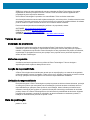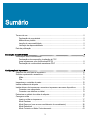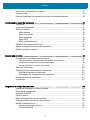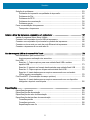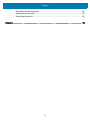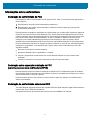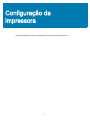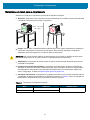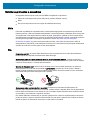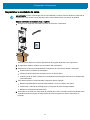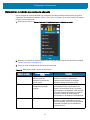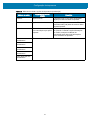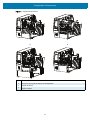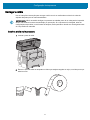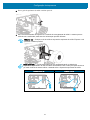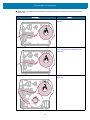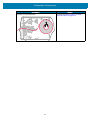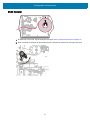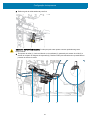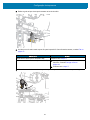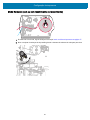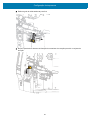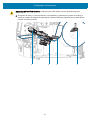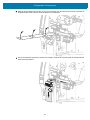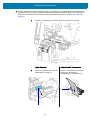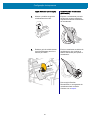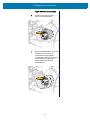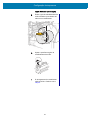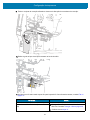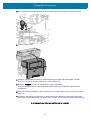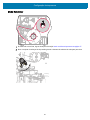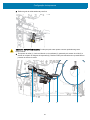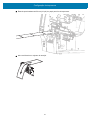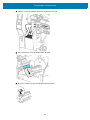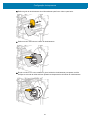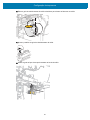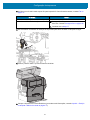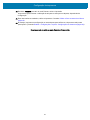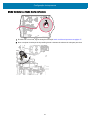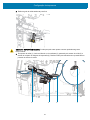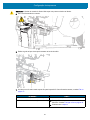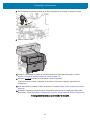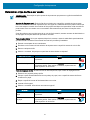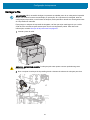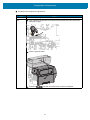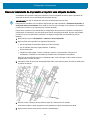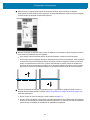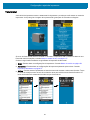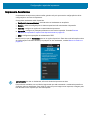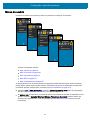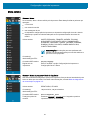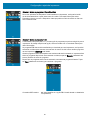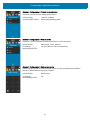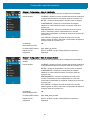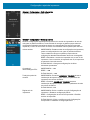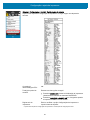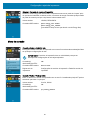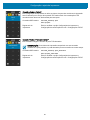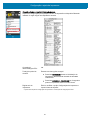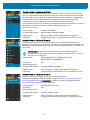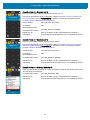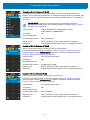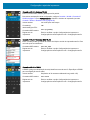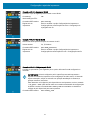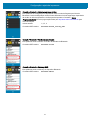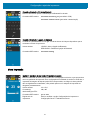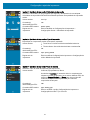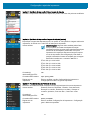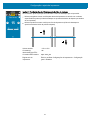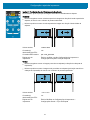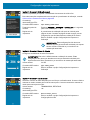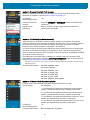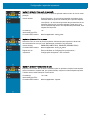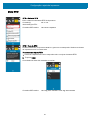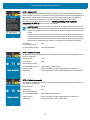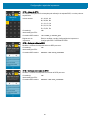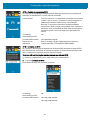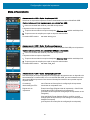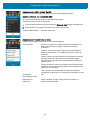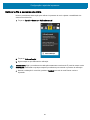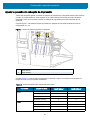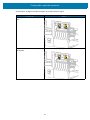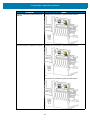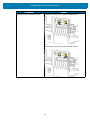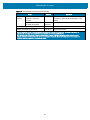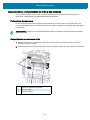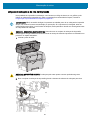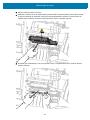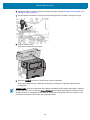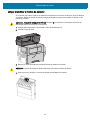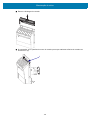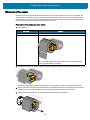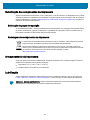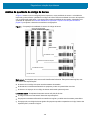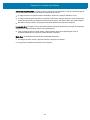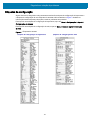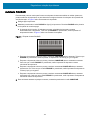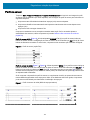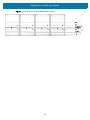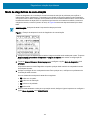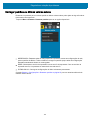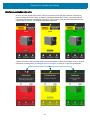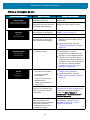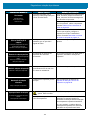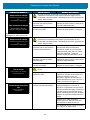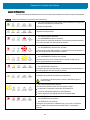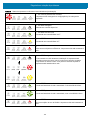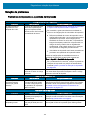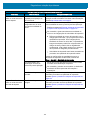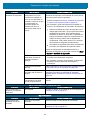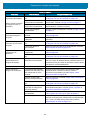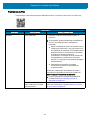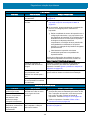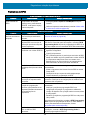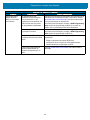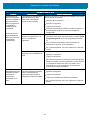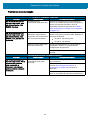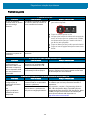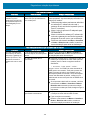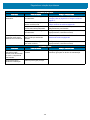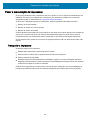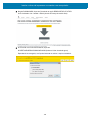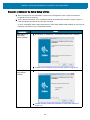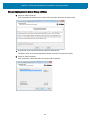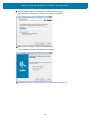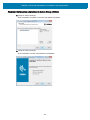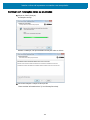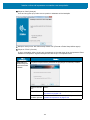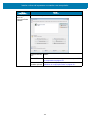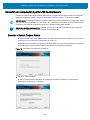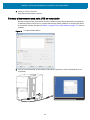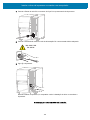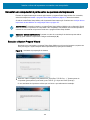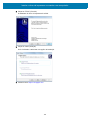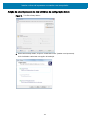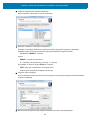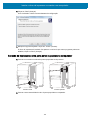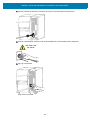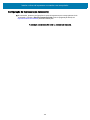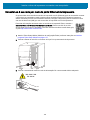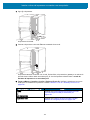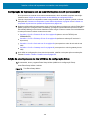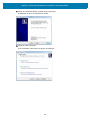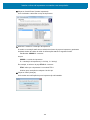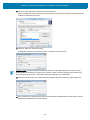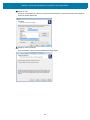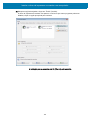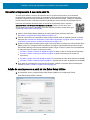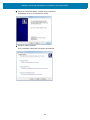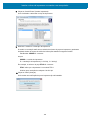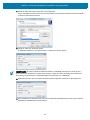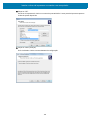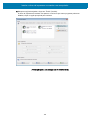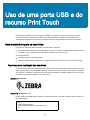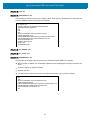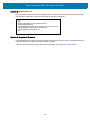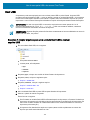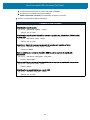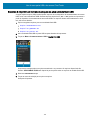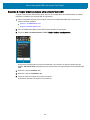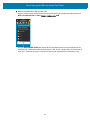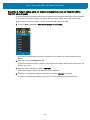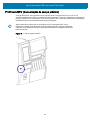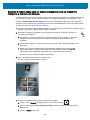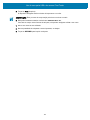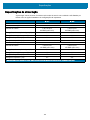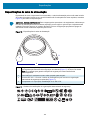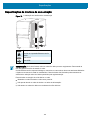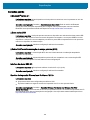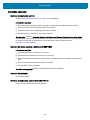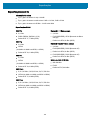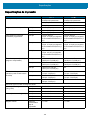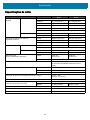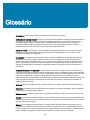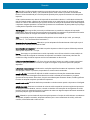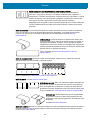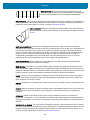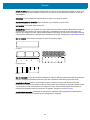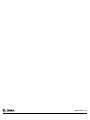Impressora industrial com
Visor colorido sensível ao toque
ZT411/ZT421
P1106464-02PTBR
Guia do usuário

2
ZEBRA e a cabeça de zebra estilizada são marcas registradas da Zebra Technologies Corporation,
registradas em diversas jurisdições em todo o mundo. Todas as demais marcas registradas são
propriedade de seus respectivos detentores.
© 2019 Zebra Technologies Corporation e/ou suas afiliadas. Todos os direitos reservados.
As informações neste documento estão sujeitas a alterações, sem aviso prévio. O software descrito neste
documento é fornecido nos termos de um acordo de licença ou contrato de confidencialidade. O software
pode ser usado ou copiado somente de acordo com os termos desses contratos.
Para mais informações sobre as declarações jurídicas e de propriedade, acesse:
SOFTWARE: http://www.zebra.com/linkoslegal
DIREITOS AUTORAIS: http://www.zebra.com/copyright
GARANTIA: http://www.zebra.com/warranty
ACORDO DE LICENÇA DE USUÁRIO FINAL: http://www.zebra.com/eula
Termos de uso
Declaração de propriedade
Este manual contém informações de propriedade da Zebra Technologies Corporation e de suas
subsidiárias (“Zebra Technologies”). Está limitado às informações e ao uso das partes que operam e
mantêm o equipamento aqui descrito. Essas informações de sua propriedade não podem ser utilizadas,
reproduzidas ou divulgadas a terceiros para qualquer outro propósito sem a permissão expressa por
escrito da Zebra Technologies.
Melhorias no produto
A melhoria contínua dos produtos é uma política da Zebra Technologies. Todos os designs e
especificações estão sujeitos a alterações sem aviso.
Isenção de responsabilidade
A Zebra Technologies toma medidas para garantir que as especificações e os manuais de engenharia
publicados estejam corretos. No entanto, podem ocorrer erros. A Zebra Technologies se reserva o direito
de corrigir quaisquer erros desse gênero e se isenta de responsabilidades resultantes.
Limitação da responsabilidade
Em hipótese alguma a Zebra Technologies ou qualquer pessoa envolvida no desenvolvimento, produção
ou entrega do produto que acompanha esta documentação (incluindo hardware e software) deve ser
responsabilizada por quaisquer danos (incluindo, sem limitação, danos indiretos que incluem lucros
cessantes, interrupção dos negócios ou perda de informações comerciais) provenientes do uso desse
produto, mesmo se a Zebra Technologies tiver sido informada da possibilidade de tais danos. Algumas
jurisdições não permitem a exclusão ou a limitação de danos incidentais ou resultantes; portanto, a
limitação ou exclusão acima pode não se aplicar a você.
Data da publicação
janeiro 21, 2020

3
Sumário
Termos de uso ................................................................................................................ 2
Declaração de propriedade ..................................................................................... 2
Melhorias no produto ............................................................................................... 2
Isenção de responsabilidade ................................................................................... 2
Limitação da responsabilidade ................................................................................ 2
Data da publicação ......................................................................................................... 2
Declaração de conformidade ............................................................................................................... 7
Informações sobre conformidade ................................................................................... 8
Declaração sobre exposição à radiação da FCC
(para impressoras com codificadores RFID) ........................................................... 8
Declaração de conformidade canadense DOC ....................................................... 8
Configuração da impressora ................................................................................................................ 9
Selecione um local para a Impressora .......................................................................... 10
Solicitar suprimentos e acessórios ................................................................................ 11
Mídia ...................................................................................................................... 11
Fita ......................................................................................................................... 11
Inspecionar o conteúdo da caixa .................................................................................. 12
Instalar software da etiqueta ......................................................................................... 13
Instalar drivers da impressora e conectar a impressora aos seus dispositivos ............ 13
Conectar a um computador ................................................................................... 13
Conectar a um telefone ou tablet .......................................................................... 13
Determinar o método de coleta de etiqueta .................................................................. 14
Carregar a mídia .......................................................................................................... 17
Inserir a mídia na impressora ................................................................................ 17
Modo Destacar ...................................................................................................... 21
Modo Remover (com ou sem recolhimento do revestimento) ............................... 25
Modo Rebobinar .................................................................................................... 35
Modo Cortador ou Modo Corte demorado ............................................................. 43

Sumário
4
Determinar o tipo de fita a ser usado ........................................................................... 47
Carregar a fita .............................................................................................................. 48
Executar Assistente de impressão e Imprimir uma etiqueta de teste ........................... 52
Configuração e ajuste da impressora ................................................................................................ 55
Tela inicial ..................................................................................................................... 56
Impressora Assistentes ................................................................................................. 57
Menus do usuário .......................................................................................................... 58
Menu sistema ........................................................................................................ 59
Menu de conexão .................................................................................................. 65
Menu Impressão .................................................................................................... 75
Menu RFID ............................................................................................................ 83
Menu armazenamento ........................................................................................... 87
Calibrar a fita e sensores de mídia ............................................................................... 89
Ajustar a pressão do cabeçote de impressão ............................................................... 90
Ajustar a posição do sensor .......................................................................................... 94
Manutenção de rotina ........................................................................................................................ 95
Programação e procedimentos de limpeza ................................................................... 95
Limpeza exterior, compartimento da mídia e dos sensores .................................. 97
Limpeza do cabeçote e do rolo de impressão ....................................................... 98
Limpar e lubrificar o módulo do cortador ............................................................. 101
Remover a fita usada .................................................................................................. 106
Substituição dos componentes da Impressora ........................................................... 107
Solicitação de peças de reposição ...................................................................... 107
Reciclagem dos componentes da Impressora ................................................... 107
Armazenamento da Impressora .................................................................................. 107
Lubrificação ................................................................................................................. 107
Diagnóstico e solução de problemas ............................................................................................... 108
Análise da qualidade do código de barras .................................................................. 109
Etiquetas de configuração ........................................................................................... 111
Autoteste PAUSAR ..................................................................................................... 112
Perfil do sensor .......................................................................................................... 113
Modo de diagnósticos de comunicação ..................................................................... 115
Carregar padrões ou últimos valores salvos .............................................................. 116
Alertas e estados de erro ............................................................................................ 117
Alertas e mensagens de erro .............................................................................. 118
Luzes indicadoras ................................................................................................ 121

Sumário
5
Solução de problemas ................................................................................................ 123
Problemas de impressão ou qualidade de impressão ......................................... 123
Problemas de Fita ............................................................................................... 127
Problemas de RFID ............................................................................................. 129
Problemas de comunicação ................................................................................ 132
Problemas gerais ................................................................................................. 133
Fazer a manutenção da impressora ........................................................................... 136
Transportar a Impressora .................................................................................... 136
Instalar o driver da impressora e conectar a um computador .......................................................... 137
Instalar o programa Zebra Setup Utilities .................................................................... 137
Conectar um computador à porta USB da impressora .............................................. 146
Conectar um computador à porta serial ou paralela da impressora .......................... 149
Conectar-se à sua rede por meio da porta Ethernet da impressora .......................... 156
Conectar a impressora à sua rede sem fio ................................................................ 164
Uso de uma porta USB e do recurso Print Touch ........................................................................... 170
Itens necessários para os exercícios .......................................................................... 170
Arquivos para a realização dos exercícios .......................................................... 170
Host USB ................................................................................................................... 173
Exercício 1: Copiar arquivos para uma unidade flash USB e realizar
espelho USB ........................................................................................................ 173
Exercício 2: Imprimir um formato de etiqueta de uma unidade flash USB .......... 175
Exercício 3: Copiar arquivos de/para uma unidade flash USB ............................ 176
Exercício 4: Inserir dados para um arquivo armazenado com um teclado
USB e imprimir uma etiqueta ............................................................................... 178
PrintTouch/NFC (Comunicação de campo próximo) ................................................. 179
Exercício 5: Inserir dados para um arquivo armazenado com um dispositivo
inteligente e imprimir uma etiqueta ...................................................................... 180
Especificações ................................................................................................................................. 182
Especificações gerais ................................................................................................. 182
Especificações de alimentação .................................................................................. 183
Especificações do cabo de alimentação .................................................................... 184
Especificações da interface de comunicação ............................................................. 185
Conexões padrão ................................................................................................ 186
Conexões opcionais ............................................................................................ 188
Especificações sem fio ........................................................................................ 189

Sumário
6
Especificações de impressão ..................................................................................... 190
Especificações de mídia ............................................................................................ 191
Especificações de fita ................................................................................................ 192
Glossário .......................................................................................................................................... 193

7
Declaração de
conformidade
Declaramos que as impressoras Zebra identificadas como
ZT411 e ZT421
fabricadas por:
Zebra Technologies Corporation
3 Overlook Point
Lincolnshire, Illinois 60069 EUA
Estão em conformidade com os padrões técnicos aplicáveis da FCC
Para uso pessoal, empresarial, comercial e industrial
Se nenhuma alteração não autorizada for feita
e se o equipamento for conservado e operado adequadamente.

Declaração de conformidade
8
Informações sobre conformidade
Declaração de conformidade da FCC
Este dispositivo está em conformidade com as regras da FCC, Parte 15. O funcionamento está sujeito a
duas condições:
1. Este dispositivo não pode causar interferências prejudiciais e
2. Este dispositivo deve aceitar toda a interferência recebida, incluindo aquela que pode provocar
funcionamento indesejado.
Este equipamento foi testado e considerado em conformidade com os limites para dispositivos digitais da
Classe B, nos termos da Parte 15 das Regras da FCC. Esses limites foram estabelecidos para fornecer
proteção suficiente contra interferências prejudiciais em um ambiente residencial. Este equipamento gera,
usa e pode irradiar energia de radiofrequência e, se não for instalado e utilizado de acordo com as
instruções, pode causar interferência prejudicial nas comunicações por rádio. No entanto, não há
garantias de que essa interferência não ocorrerá em uma determinada instalação. Se este equipamento
provocar interferência prejudicial na recepção de rádio ou televisão, o que pode ser confirmado ligando e
desligando o equipamento, é recomendável que o usuário tente corrigir a interferência por meio das
seguintes medidas:
• Reoriente ou reposicione a antena receptora.
• Aumente a distância entre o equipamento e o receptor.
• Conecte o equipamento a uma tomada com circuito diferente daquele ao qual o receptor está
conectado.
• Consulte o revendedor ou um técnico experiente de rádio/TV para obter ajuda.
Declaração sobre exposição à radiação da FCC
(para impressoras com codificadores RFID)
Este equipamento cumpre os limites de exposição à radiação da FCC estabelecidos para um ambiente
não controlado. Este equipamento deve ser instalado e operado a uma distância mínima de 20 cm entre a
antena transmissora e o corpo do operador.
Esse transmissor não deve ser colocado no mesmo local ou operar em conjunto com nenhuma outra
antena ou transmissor.
Declaração de conformidade canadense DOC
This Class B digital apparatus complies with Canadian ICES-003 (Este dispositivo digital Classe B está em
conformidade com o ICES-003 canadense).
Cet appareil numérique de la classe B est conforme à la norme NMB-003 du Canada.

9
Configuração da
impressora
Esta seção auxilia um usuário na configuração e operação inicial da impressora.

Configuração da impressora
10
Selecione um local para a Impressora
Selecione um local para a impressora que atenda às seguintes condições:
• Superfície: A superfície onde a impressora estará localizada deve ser sólida, nivelada, dimensionada
e resistente o suficiente para suportar a impressora.
• Espaço: A área onde a impressora estará localizada deve incluir espaço suficiente para ventilação e
acesso aos componentes e conectores da impressora. Para que haja ventilação e refrigeração
adequadas, deixe um espaço livre em todos os lados da impressora.
CUIDADO: Não coloque nenhum material de acolchoamento ou forro atrás ou embaixo da impressora,
pois isso restringe o fluxo de ar e pode provocar o superaquecimento da impressora.
• Alimentação: A impressora deve estar dentro do alcance de uma tomada adequada que possa ser
acessada com facilidade.
• Interfaces de comunicação de dados: A impressora deve estar dentro do alcance da WLAN (se
aplicável) ou dentro de um alcance aceitável para que outros conectores alcancem a fonte de dados
(normalmente um computador). Para obter mais informações sobre os comprimentos máximos do
cabo e configuração, consulte as Especificações gerais na página 182.
• Condições operacionais: A impressora foi projetada para funcionar em diversas condições elétricas
e ambientais, incluindo pisos de fábricas ou depósitos comerciais. A Tabela 1 mostra os requisitos de
temperatura e umidade relativa para a impressora durante a operação.
Tabela 1 Temperatura e umidade de operação
Modo Temperatura Umidade relativa
Transferência térmica 5 a 40 °C (40 a 104 °F) 20 a 85% sem condensação
Térmica direta 0 a 40 °C (32 a 104 °F)
16,33 – 18,14 kg
36 – 40 lb

Configuração da impressora
11
Solicitar suprimentos e acessórios
Os seguintes itens dos quais você precisará NÃO acompanham a impressora:
• Cabos de comunicação/rede (como USB, serial, paralelo, Ethernet com fio)
• Mídia
• Fita (se sua impressora tiver uma opção de transferência térmica)
Mídia
Para obter a qualidade de impressão ideal e o desempenho apropriado da impressora em toda nossa
linha de produtos, a Zebra recomenda enfaticamente o uso de Suprimentos certificados Zebra como parte
da solução total. Uma ampla linha de produtos de papel, polipropileno, poliéster e vinil foi desenvolvida
especificamente para aprimorar os recursos de impressão da impressora e impedir o desgaste prematuro
do cabeçote de impressão. Para adquirir suprimentos, acesse http://www.zebra.com/supplies.
O Glossário na página 193 inclui termos associados à mídia, como mídia de marca preta, mídia de
espaço/ranhura, mídia RFID, mídia sanfonada e mídia de rolo. Use esses termos para ajudar a determinar
qual tipo de mídia será o melhor para as suas necessidades.
Fita
Eu preciso usar fita? A própria mídia determina se você precisará usar fita. A mídia de transferência
térmica requer fita, enquanto a mídia térmica direta não exige.
Como posso saber se a mídia é Térmica direta ou de Transferência térmica? A maneira mais fácil é
raspar a superfície da mídia rapidamente com sua unha. Se aparecer uma marca preta onde foi raspado,
a mídia é Térmica direta, e você não precisa usar fita.
Que tipo de fita posso usar? A fita pode ser enrolada com o lado revestido para dentro ou para fora.
Esta impressora só pode usar fita revestida na parte externa, a menos que você compre e instale a
bobina opcional compatível com a fita revestida na parte interna. Entre em contato com um revendedor
Zebra autorizado para obter informações sobre pedidos.
Como posso saber qual lado da fita é revestido? Pressione um dos cantos do lado adesivo da
etiqueta contra a superfície externa do rolo de fita, e então remova a etiqueta da fita. Se as partículas da
tinta se aderirem à etiqueta, o lado externo do rolo é revestido. Repita este teste com a superfície interna,
se necessário, para confirmar a superfície revestida.
Um método alternativo é desenrolar um pequeno pedaço da fita, colocar a superfície externa contra um
pedaço de papel, e raspar a superfície interna da fita com sua unha. Levante a fita e verifique se deixou
marcas no papel. Se a fita deixou uma marca, o lado externo é revestido.

Configuração da impressora
12
Inspecionar o conteúdo da caixa
IMPORTANTE: A Zebra Technologies não se responsabiliza por danos ocorridos durante o transporte do
equipamento e não arcará com as despesas com o reparo desses danos nos termos da garantia.
Quando você recebe a impressora, faça o seguinte:
1. Verifique se os seguintes itens estão incluídos na caixa com a impressora:
Itens adicionais podem ser incluídos dependendo das opções adquiridas com a impressora.
2. Se algo estiver faltando, notifique seu revendedor Zebra autorizado.
3. Desembrulhe a impressora imediatamente e inspecione se houve danos durante o transporte.
• Guarde todos os materiais de embalagem.
• Verifique todas as superfícies externas para ver se não há danos.
• Levante a porta de mídia e inspecione o compartimento de mídia para observar se os componentes
foram danificados.
4. Caso descubra danos ocorridos durante o transporte após a inspeção:
• Notifique imediatamente a empresa transportadora e envie um relatório dos danos.
• Guarde todo o material de embalagem para a inspeção da empresa transportadora.
• Notifique o revendedor autorizado Zebra.
5. A impressora é enviada com vários itens de proteção para o envio, incluindo um filme de plástico sobre
a janela transparente na porta da mídia. Antes de operar a impressora, remova esses itens de
proteção.
ZT411/ZT421

Configuração da impressora
13
Instalar software da etiqueta
Selecione e instale o software que você usará para criar os formatos de etiqueta para a sua impressora.
Uma opção é o ZebraDesigner, que está disponível para download em www.zebra.com.
Instalar drivers da impressora e conectar a impressora aos seus
dispositivos
Depois de ter configurado a impressora, verificado que pode imprimir uma etiqueta de teste e feito ajustes
na qualidade de impressão, você está pronto para conectar a impressora ao seu dispositivo (como um
computador, telefone ou tablet).
Conectar a um computador
Se ainda não o tiver feito, instale o programa Zebra Setup Utilities (www.zebra.com/setup) antes de
conectar a impressora a um computador. Seu computador não instalará os drivers de impressora corretos
se você conectar a impressora a ele sem o programa Zebra Setup Utilities.
Execute o programa Zebra Setup Utilities. Este utilitário guiará você pelo processo de conexão da sua
impressora ao seu computador. Para obter instruções passo-a-passo, consulte Instalar o driver da
impressora e conectar a um computador na página 137.
Conectar a um telefone ou tablet
Use o aplicativo Zebra Printer Setup Utility para dispositivos Android (disponível gratuitamente pelo
Google Play™ em http://play.google.com/store/apps/details?id=com.zebra.printersetup).

Configuração da impressora
14
Determinar o método de coleta de etiqueta
Use um método de coleta de etiqueta que corresponda à mídia que estiver sendo usada e as opções
disponíveis da impressora (consulte a Tabela 2 e a Figura 1 na página 16). O curso da mídia é o mesmo
para rolo e mídia sanfonada.
1. Na tela Inicial, toque em Menu > Imprimir > Posição da etiqueta > Método de coleta.
2. Selecione um método de coleta compatível com as opções disponíveis na sua impressora. Consulte
Tabela 2 e a Figura 1 na página 16.
3. Toque no ícone de página inicial para retornar à tela Inicial.
Tabela 2 Métodos de coleta e opções da impressora
Método de coleta
Opção da impressora
exigida
Descrição
Destacar Pode ser utilizado com
qualquer opção da
impressora e maioria dos
tipos de mídia.
A impressora imprime os formatos de etiqueta
conforme os recebe. O operador da
impressora pode destacar as etiquetas
impressas quando a impressora para.
Remover Opção Recolhimento do
revestimento ou Opção
rebobinar
A impressora remove a etiqueta do
revestimento durante a impressão e, em
seguida, faz uma pausa até que a etiqueta
seja removida. O revestimento vazio pode sair
pela parte frontal da impressora ou pode ser
enrolado na bobina de recolhimento de
revestimento ou na bobina de rebobinamento.
Rebobinar Opção rebobinar A impressora imprime sem pausas entre as
etiquetas. O papel é enrolado em um rolo
após a impressão. A placa de rebobinamento
é utilizada para evitar que as etiquetas se
separem do forro.

Configuração da impressora
15
Cortador Opção cortador A impressora faz o corte entre as etiquetas
depois que cada uma delas é impressa.
Corte demorado Opção cortador A impressora aguarda um comando ZPL de
corte demorado (
~JK) antes de cortar a última
etiqueta impressa.
Aplicador Este modo deve ser utilizado
com uma máquina que aplica
etiquetas.
A impressora imprime quando recebe um sinal
do aplicador. Consulte a seção Informações
ao usuário avançado do Manual de
manutenção para obter mais informações
sobre a interface do aplicador.
Remover sem
revestimento*
* Reservado para uso futuro.
Rebobinar sem
revestimento*
Destacar sem
revestimento*
Corte sem
revestimento*
Corte demorado sem
revestimento*
Tabela 2 Métodos de coleta e opções da impressora (continuação)
Método de coleta
Opção da impressora
exigida
Descrição

Configuração da impressora
16
Figura 1 Opções da impressora
1
Destacar (padrão)
2
Remover com opção de avanço do revestimento
3
Opção rebobinar
4
Opção cortador
12
34

Configuração da impressora
17
Carregar a mídia
Use as instruções nesta seção para carregar a mídia em rolo ou sanfonada no método de coleta de
etiqueta adequado para as suas necessidades.
IMPORTANTE: Não é necessário desligar a impressora ao trabalhar perto de um cabeçote de impressão
aberto, mas a Zebra faz essa recomendação por precaução. Se a impressora for desligada, todas as
configurações temporárias, como formatos de etiqueta, serão perdidas e deverão ser recarregadas antes
de a impressão ser retomada.
Inserir a mídia na impressora
1. Levante a porta de mídia.
2. Remova e descarte todas as etiquetas ou rótulos que estejam rasgados ou sujos, ou ainda presos por
adesivo ou fita.

Configuração da impressora
18
3. Puxe a guia de suprimento de mídia o máximo possível.
4. Insira a mídia sanfonada na impressora. O caminho de carregamento da mídia é o mesmo para as
mídia de rolo e sanfonada, então esta é a única etapa que será diferente.
Mídia de rolo — Coloque o rolo de mídia no suporte de suprimento de mídia. Empurre o rolo
para trás o máximo possível.
Mídia sanfonada — A mídia sanfonada pode ser armazenada atrás ou debaixo da
impressora. Dependendo de onde a mídia é armazenada, insira a mídia pela parte de trás ou
por meio da fenda de acesso inferior e estenda sobre o suporte de suprimento de mídia.
Avanço posterior Avanço inferior

Configuração da impressora
19
5.
Qual método de coleta você está usando? (Consulte Determinar o método de coleta de etiqueta na
página 14).
Se utilizar… Então...
Destacar Continue com Modo Destacar na
página 21.
Remoção (com ou sem recolhimento do revestimento) Continue com Modo Remover (com ou
sem recolhimento do revestimento) na
página 25.
Rebobinar Continue com Modo Rebobinar na
página 35.
A página está carregando...
A página está carregando...
A página está carregando...
A página está carregando...
A página está carregando...
A página está carregando...
A página está carregando...
A página está carregando...
A página está carregando...
A página está carregando...
A página está carregando...
A página está carregando...
A página está carregando...
A página está carregando...
A página está carregando...
A página está carregando...
A página está carregando...
A página está carregando...
A página está carregando...
A página está carregando...
A página está carregando...
A página está carregando...
A página está carregando...
A página está carregando...
A página está carregando...
A página está carregando...
A página está carregando...
A página está carregando...
A página está carregando...
A página está carregando...
A página está carregando...
A página está carregando...
A página está carregando...
A página está carregando...
A página está carregando...
A página está carregando...
A página está carregando...
A página está carregando...
A página está carregando...
A página está carregando...
A página está carregando...
A página está carregando...
A página está carregando...
A página está carregando...
A página está carregando...
A página está carregando...
A página está carregando...
A página está carregando...
A página está carregando...
A página está carregando...
A página está carregando...
A página está carregando...
A página está carregando...
A página está carregando...
A página está carregando...
A página está carregando...
A página está carregando...
A página está carregando...
A página está carregando...
A página está carregando...
A página está carregando...
A página está carregando...
A página está carregando...
A página está carregando...
A página está carregando...
A página está carregando...
A página está carregando...
A página está carregando...
A página está carregando...
A página está carregando...
A página está carregando...
A página está carregando...
A página está carregando...
A página está carregando...
A página está carregando...
A página está carregando...
A página está carregando...
A página está carregando...
A página está carregando...
A página está carregando...
A página está carregando...
A página está carregando...
A página está carregando...
A página está carregando...
A página está carregando...
A página está carregando...
A página está carregando...
A página está carregando...
A página está carregando...
A página está carregando...
A página está carregando...
A página está carregando...
A página está carregando...
A página está carregando...
A página está carregando...
A página está carregando...
A página está carregando...
A página está carregando...
A página está carregando...
A página está carregando...
A página está carregando...
A página está carregando...
A página está carregando...
A página está carregando...
A página está carregando...
A página está carregando...
A página está carregando...
A página está carregando...
A página está carregando...
A página está carregando...
A página está carregando...
A página está carregando...
A página está carregando...
A página está carregando...
A página está carregando...
A página está carregando...
A página está carregando...
A página está carregando...
A página está carregando...
A página está carregando...
A página está carregando...
A página está carregando...
A página está carregando...
A página está carregando...
A página está carregando...
A página está carregando...
A página está carregando...
A página está carregando...
A página está carregando...
A página está carregando...
A página está carregando...
A página está carregando...
A página está carregando...
A página está carregando...
A página está carregando...
A página está carregando...
A página está carregando...
A página está carregando...
A página está carregando...
A página está carregando...
A página está carregando...
A página está carregando...
A página está carregando...
A página está carregando...
A página está carregando...
A página está carregando...
A página está carregando...
A página está carregando...
A página está carregando...
A página está carregando...
A página está carregando...
A página está carregando...
A página está carregando...
A página está carregando...
A página está carregando...
A página está carregando...
A página está carregando...
A página está carregando...
A página está carregando...
A página está carregando...
A página está carregando...
A página está carregando...
A página está carregando...
A página está carregando...
A página está carregando...
A página está carregando...
A página está carregando...
A página está carregando...
A página está carregando...
A página está carregando...
A página está carregando...
A página está carregando...
A página está carregando...
A página está carregando...
A página está carregando...
A página está carregando...
A página está carregando...
A página está carregando...
-
 1
1
-
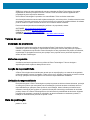 2
2
-
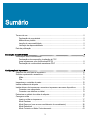 3
3
-
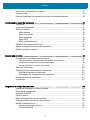 4
4
-
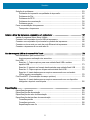 5
5
-
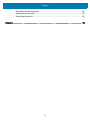 6
6
-
 7
7
-
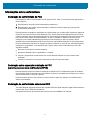 8
8
-
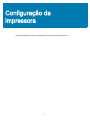 9
9
-
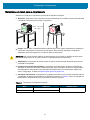 10
10
-
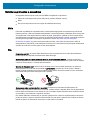 11
11
-
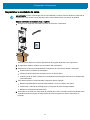 12
12
-
 13
13
-
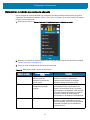 14
14
-
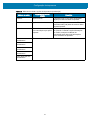 15
15
-
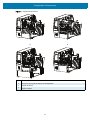 16
16
-
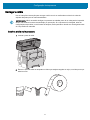 17
17
-
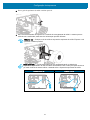 18
18
-
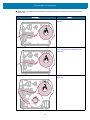 19
19
-
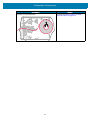 20
20
-
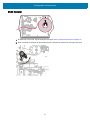 21
21
-
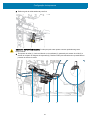 22
22
-
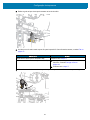 23
23
-
 24
24
-
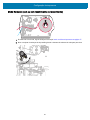 25
25
-
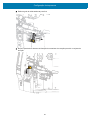 26
26
-
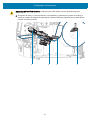 27
27
-
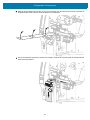 28
28
-
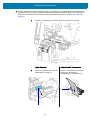 29
29
-
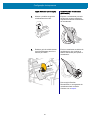 30
30
-
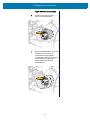 31
31
-
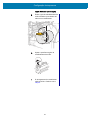 32
32
-
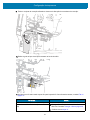 33
33
-
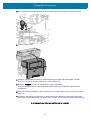 34
34
-
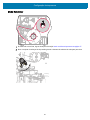 35
35
-
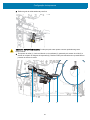 36
36
-
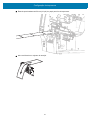 37
37
-
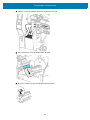 38
38
-
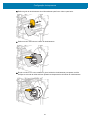 39
39
-
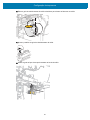 40
40
-
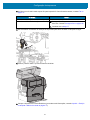 41
41
-
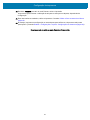 42
42
-
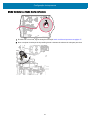 43
43
-
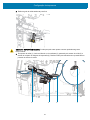 44
44
-
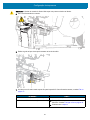 45
45
-
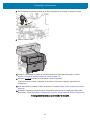 46
46
-
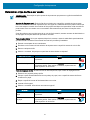 47
47
-
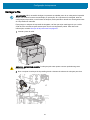 48
48
-
 49
49
-
 50
50
-
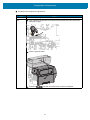 51
51
-
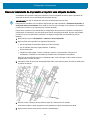 52
52
-
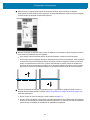 53
53
-
 54
54
-
 55
55
-
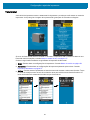 56
56
-
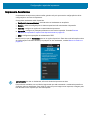 57
57
-
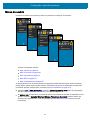 58
58
-
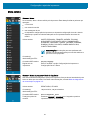 59
59
-
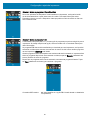 60
60
-
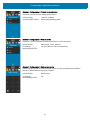 61
61
-
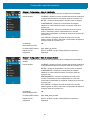 62
62
-
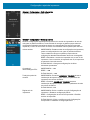 63
63
-
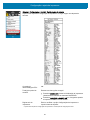 64
64
-
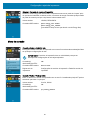 65
65
-
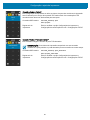 66
66
-
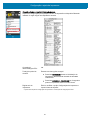 67
67
-
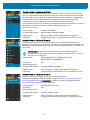 68
68
-
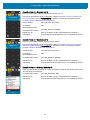 69
69
-
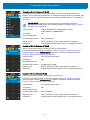 70
70
-
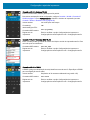 71
71
-
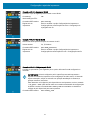 72
72
-
 73
73
-
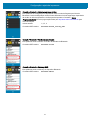 74
74
-
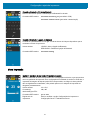 75
75
-
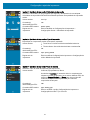 76
76
-
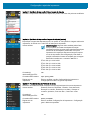 77
77
-
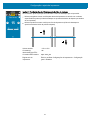 78
78
-
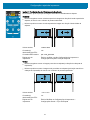 79
79
-
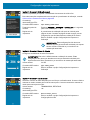 80
80
-
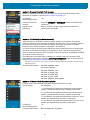 81
81
-
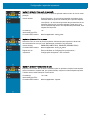 82
82
-
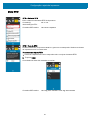 83
83
-
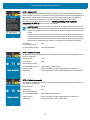 84
84
-
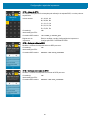 85
85
-
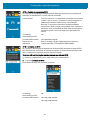 86
86
-
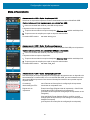 87
87
-
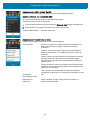 88
88
-
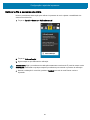 89
89
-
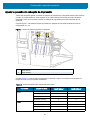 90
90
-
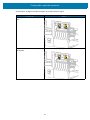 91
91
-
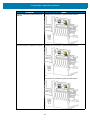 92
92
-
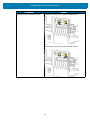 93
93
-
 94
94
-
 95
95
-
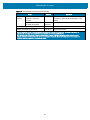 96
96
-
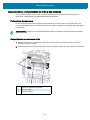 97
97
-
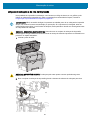 98
98
-
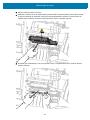 99
99
-
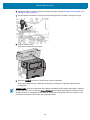 100
100
-
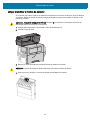 101
101
-
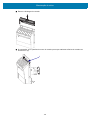 102
102
-
 103
103
-
 104
104
-
 105
105
-
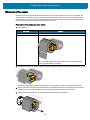 106
106
-
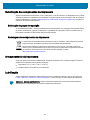 107
107
-
 108
108
-
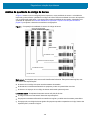 109
109
-
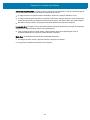 110
110
-
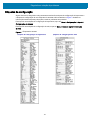 111
111
-
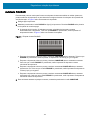 112
112
-
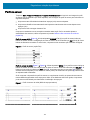 113
113
-
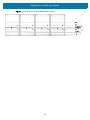 114
114
-
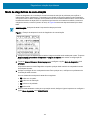 115
115
-
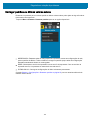 116
116
-
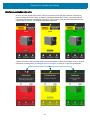 117
117
-
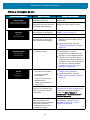 118
118
-
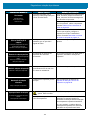 119
119
-
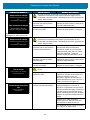 120
120
-
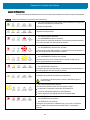 121
121
-
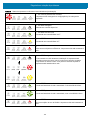 122
122
-
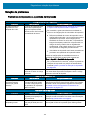 123
123
-
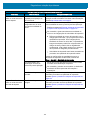 124
124
-
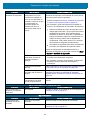 125
125
-
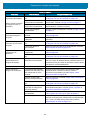 126
126
-
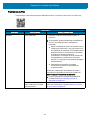 127
127
-
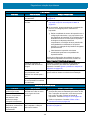 128
128
-
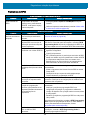 129
129
-
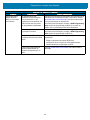 130
130
-
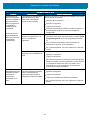 131
131
-
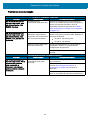 132
132
-
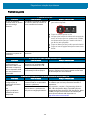 133
133
-
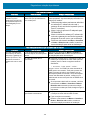 134
134
-
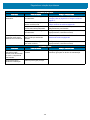 135
135
-
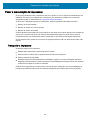 136
136
-
 137
137
-
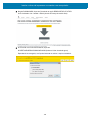 138
138
-
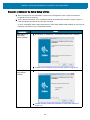 139
139
-
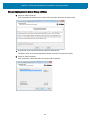 140
140
-
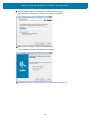 141
141
-
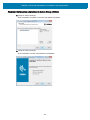 142
142
-
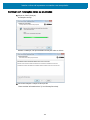 143
143
-
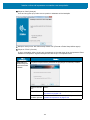 144
144
-
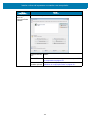 145
145
-
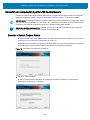 146
146
-
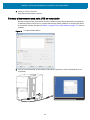 147
147
-
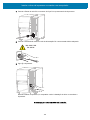 148
148
-
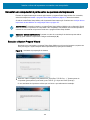 149
149
-
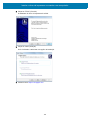 150
150
-
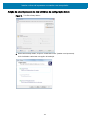 151
151
-
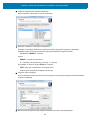 152
152
-
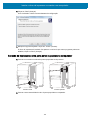 153
153
-
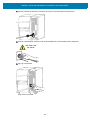 154
154
-
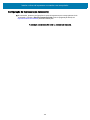 155
155
-
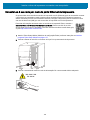 156
156
-
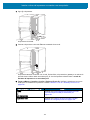 157
157
-
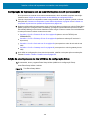 158
158
-
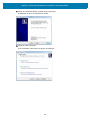 159
159
-
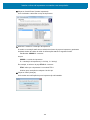 160
160
-
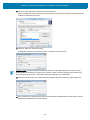 161
161
-
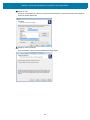 162
162
-
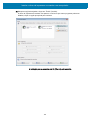 163
163
-
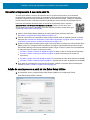 164
164
-
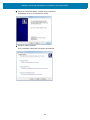 165
165
-
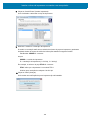 166
166
-
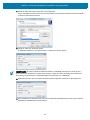 167
167
-
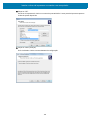 168
168
-
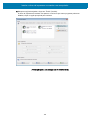 169
169
-
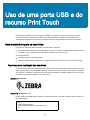 170
170
-
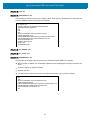 171
171
-
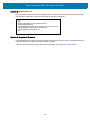 172
172
-
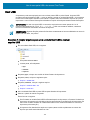 173
173
-
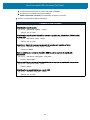 174
174
-
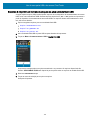 175
175
-
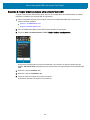 176
176
-
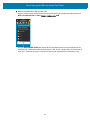 177
177
-
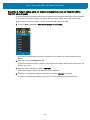 178
178
-
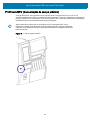 179
179
-
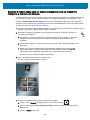 180
180
-
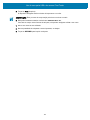 181
181
-
 182
182
-
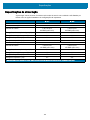 183
183
-
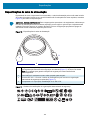 184
184
-
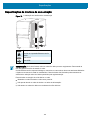 185
185
-
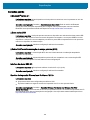 186
186
-
 187
187
-
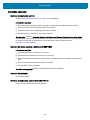 188
188
-
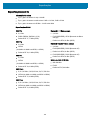 189
189
-
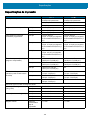 190
190
-
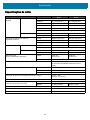 191
191
-
 192
192
-
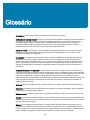 193
193
-
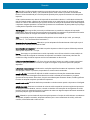 194
194
-
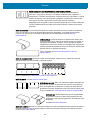 195
195
-
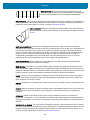 196
196
-
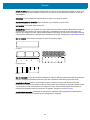 197
197
-
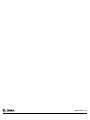 198
198
Artigos relacionados
-
Zebra ZT610/ZT620 Manual do proprietário
-
Zebra ZT510 Manual do proprietário
-
Zebra ZT600 Manual do proprietário
-
Zebra ZT200 Manual do proprietário
-
Zebra ZT400 Manual do proprietário
-
Zebra ZD500 Manual do proprietário
-
Zebra 105SLPlus Manual do proprietário
-
Zebra S4M Manual do proprietário
-
Zebra ZD200 TT Manual do proprietário
-
Zebra ZD620 Manual do proprietário